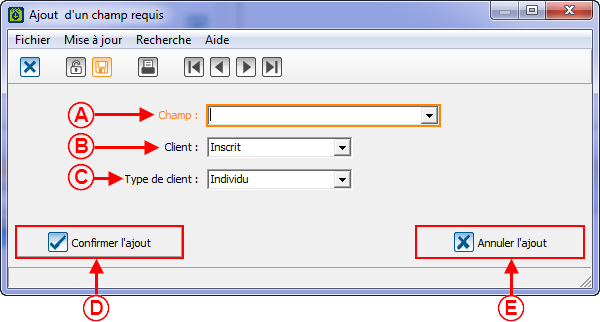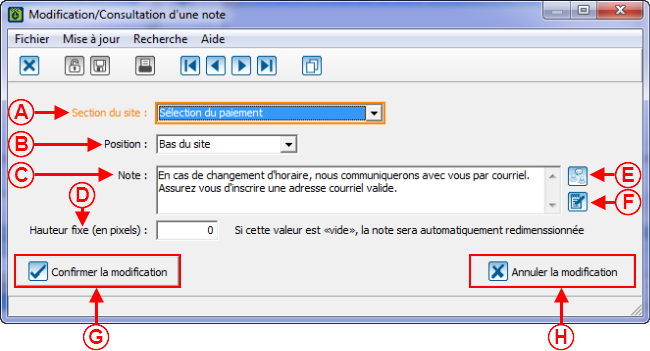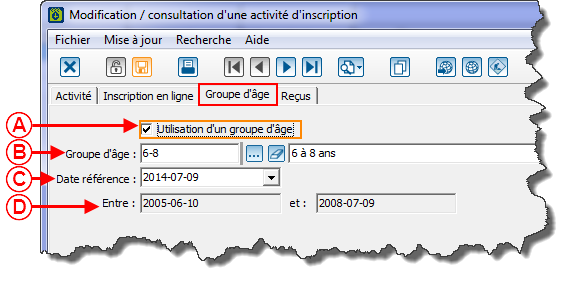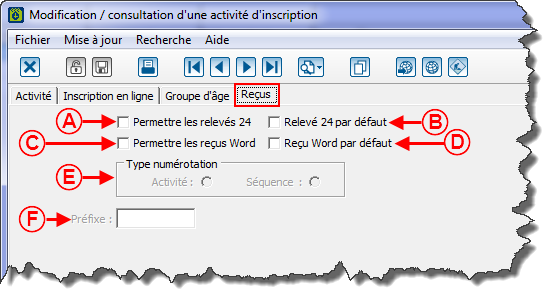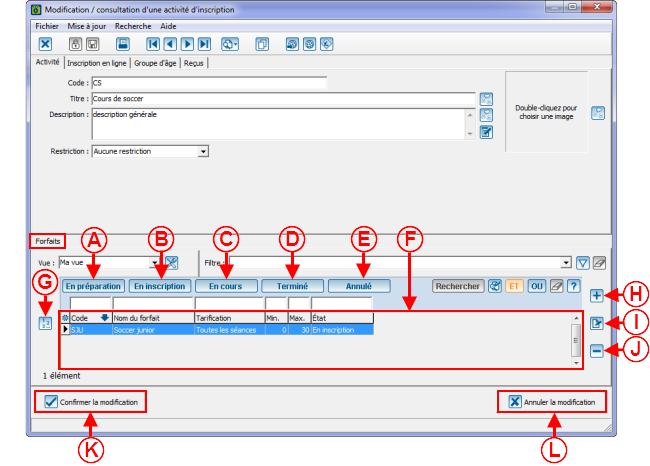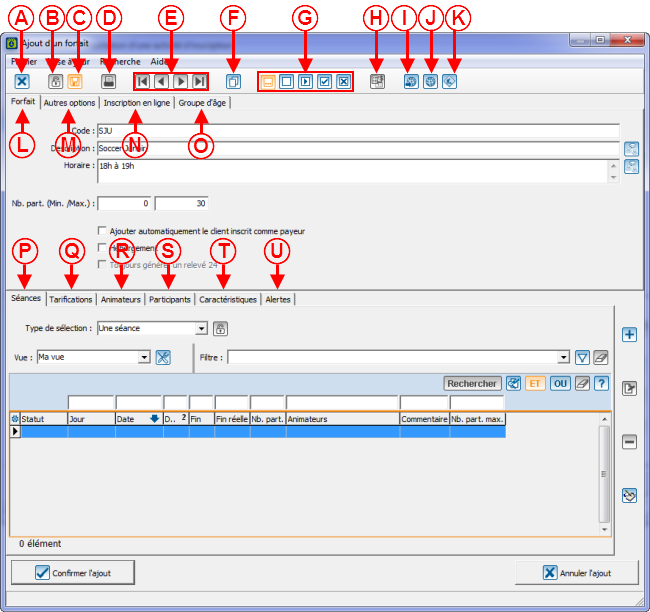ProLoc:Activité d'inscription : Différence entre versions
| Ligne 155 : | Ligne 155 : | ||
|- | |- | ||
| − | | <span style="color: rgb(255, 0, 0);">'''I: '''</span>Permet d'inscrire le nom de la page ( | + | | <span style="color: rgb(255, 0, 0);">'''I: '''</span>Permet d'inscrire le nom de la page (url)<br> |
| <span style="color: rgb(255, 0, 0);">'''J: '''</span>Donne de l'information supplémentaire sur le nom de la page (url)<br> | | <span style="color: rgb(255, 0, 0);">'''J: '''</span>Donne de l'information supplémentaire sur le nom de la page (url)<br> | ||
|- | |- | ||
| Ligne 207 : | Ligne 207 : | ||
;;;;;;;<br> | ;;;;;;;<br> | ||
| − | ==== Ajouter un | + | ==== Ajouter un champ requis<br> ==== |
{| width="200" border="1" cellspacing="1" cellpadding="1" class="wikitable" | {| width="200" border="1" cellspacing="1" cellpadding="1" class="wikitable" | ||
| Ligne 236 : | Ligne 236 : | ||
|- | |- | ||
| width="50%" | <span style="color: rgb(255, 0, 0);">'''A:'''</span> Permet de choisir la section du site Web où la note apparaîtra. <br> | | width="50%" | <span style="color: rgb(255, 0, 0);">'''A:'''</span> Permet de choisir la section du site Web où la note apparaîtra. <br> | ||
| − | | <span style="color: rgb(255, 0, 0);">'''B:'''</span> Permet de sélectionner la position à | + | | <span style="color: rgb(255, 0, 0);">'''B:'''</span> Permet de sélectionner la position à laquelle la note apparaître dans la page Web. <br> |
|- | |- | ||
| <span style="color: rgb(255, 0, 0);">'''C:'''</span> Permet de saisir la note. <br> | | <span style="color: rgb(255, 0, 0);">'''C:'''</span> Permet de saisir la note. <br> | ||
| Ligne 254 : | Ligne 254 : | ||
{| width="200" border="1" cellspacing="1" cellpadding="1" class="wikitable" | {| width="200" border="1" cellspacing="1" cellpadding="1" class="wikitable" | ||
|- | |- | ||
| − | | colspan="2" | L'onglet « Groupe d'âge » permet de spécifier l'âge requis pour que les individus | + | | colspan="2" | L'onglet « Groupe d'âge » permet de spécifier l'âge requis pour que les individus puissent s'inscrire à l'activité. |
|- | |- | ||
| colspan="2" | [[Image:Activité007.png]] | | colspan="2" | [[Image:Activité007.png]] | ||
|- | |- | ||
| − | | width="50%" | <span style="color: rgb(255, 0, 0);">'''A: '''</span>Permet d' | + | | width="50%" | <span style="color: rgb(255, 0, 0);">'''A: '''</span>Permet d'activer la section des groupes d'âge. |
| | | | ||
<span style="color: rgb(255, 0, 0);">'''B: '''</span>Permet de sélectionner un groupe d'âge. | <span style="color: rgb(255, 0, 0);">'''B: '''</span>Permet de sélectionner un groupe d'âge. | ||
| Ligne 342 : | Ligne 342 : | ||
|- | |- | ||
| <span style="color: rgb(255, 0, 0);">'''C:'''</span> L'onglet « En cours » permet d'afficher les forfaits qui sont en cours dans la liste en <span style="color: rgb(255, 0, 0);">'''G'''</span>.<br> | | <span style="color: rgb(255, 0, 0);">'''C:'''</span> L'onglet « En cours » permet d'afficher les forfaits qui sont en cours dans la liste en <span style="color: rgb(255, 0, 0);">'''G'''</span>.<br> | ||
| − | | <span style="color: rgb(255, 0, 0);">'''D: | + | | <span style="color: rgb(255, 0, 0);">'''D: '''</span>L'onglet « Terminé » permet d'afficher les forfaits qui sont terminés dans la liste en<span style="color: rgb(255, 0, 0);">''' G'''</span>. |
|- | |- | ||
| <span style="color: rgb(255, 0, 0);">'''E:'''</span> L'onglet « Annulé » permet d'afficher les forfaits qui sont annulés dans la liste en '''<span style="color: rgb(255, 0, 0);">G</span>'''.<br> | | <span style="color: rgb(255, 0, 0);">'''E:'''</span> L'onglet « Annulé » permet d'afficher les forfaits qui sont annulés dans la liste en '''<span style="color: rgb(255, 0, 0);">G</span>'''.<br> | ||
| Ligne 363 : | Ligne 363 : | ||
{| width="200" border="1" cellspacing="1" cellpadding="1" class="wikitable" | {| width="200" border="1" cellspacing="1" cellpadding="1" class="wikitable" | ||
|- | |- | ||
| − | | colspan="2" | Dans la section du bas de la fiche de l'activité, après avoir cliqué sur « [[Image:Bouton Modifier.png]] Modifier / Consulter un forfait », | + | | colspan="2" | Dans la section du bas de la fiche de l'activité, après avoir cliqué sur « [[Image:Bouton Modifier.png]] Modifier / Consulter un forfait », la fenêtre suivante s'ouvre. <br> |
|- | |- | ||
| colspan="2" | [[Image:Forfait 002.png]]<br> | | colspan="2" | [[Image:Forfait 002.png]]<br> | ||
| Ligne 389 : | Ligne 389 : | ||
|- | |- | ||
| <span style="color: rgb(255, 0, 0);">'''K: '''</span>Permet d'activer ou de désactiver la maintenance de ce forfait sur le site Web. <br> | | <span style="color: rgb(255, 0, 0);">'''K: '''</span>Permet d'activer ou de désactiver la maintenance de ce forfait sur le site Web. <br> | ||
| − | | <span style="color: rgb(255, 0, 0);">'''L: '''</span>Permet de | + | | <span style="color: rgb(255, 0, 0);">'''L: '''</span>Permet de configurer les informations générales du forfait. Pour plus de détails sur l'onglet « Forfait », cliquer ici. <br> |
|- | |- | ||
| − | | <span style="color: rgb(255, 0, 0);">'''M: '''</span>Permet de configurer différentes options du forfait. Pour plus de détails sur l'onglet « Autres options », cliquer ici. <br> | + | | <span style="color: rgb(255, 0, 0);">'''M: '''</span>Permet de configurer différentes options du forfait. Pour plus de détails sur l'onglet « Autres options », cliquer ici. <br> |
| − | | <span style="color: rgb(255, 0, 0);">'''N:'''</span> Permet de configurer les informations pour l'inscription en ligne de ce forfait. Pour plus de détails sur l'onglet « Inscription en ligne », cliquer ici. <br> | + | | <span style="color: rgb(255, 0, 0);">'''N:'''</span> Permet de configurer les informations pour l'inscription en ligne de ce forfait. Pour plus de détails sur l'onglet « Inscription en ligne », cliquer ici. <br> |
|- | |- | ||
| | | | ||
| − | <span style="color: rgb(255, 0, 0);">'''O: '''</span><span style="color: rgb(0, 0, 0);">Permet de configurer les groupes d'âge du forfait. Pour plus de détails sur l'onglet « Groupe d'âge», cliquer ici. </span> | + | <span style="color: rgb(255, 0, 0);">'''O: '''</span><span style="color: rgb(0, 0, 0);">Permet de configurer les groupes d'âge du forfait. Pour plus de détails sur l'onglet « Groupe d'âge», cliquer ici. </span> |
| − | | <span style="color: rgb(255, 0, 0);">'''P: | + | | <span style="color: rgb(255, 0, 0);">'''P: '''</span>Permet de configurer les séances du forfait. Pour plus de détails sur l'onglet « Séances », cliquer ici. |
|- | |- | ||
| − | | <span style="color: rgb(255, 0, 0);">'''Q:'''</span> | + | | <span style="color: rgb(255, 0, 0);">'''Q:'''</span> Permet de configurer les tarifications du forfait. Pour plus de détails sur l'onglet « Tarifications », cliquer ici. <br> |
| | | | ||
| − | <span style="color: rgb(255, 0, 0);">'''R:'''</span> Permet de configurer les informations sur les animateurs du forfait. Pour plus de détails sur l'onglet « Animateurs », cliquer ici. <br> | + | <span style="color: rgb(255, 0, 0);">'''R:'''</span> Permet de configurer les informations sur les animateurs du forfait. Pour plus de détails sur l'onglet « Animateurs », cliquer ici. <br> |
|- | |- | ||
| − | | <span style="color: rgb(255, 0, 0);">'''S: '''</span>Permet de gérer les participants de forfaits. Pour plus de détails sur l'onglet « Participants » cliquer ici. <br> | + | | <span style="color: rgb(255, 0, 0);">'''S: '''</span>Permet de gérer les participants de forfaits. Pour plus de détails sur l'onglet « Participants » cliquer ici. <br> |
| − | | <span style="color: rgb(255, 0, 0);">'''T : '''</span>Permet de configurer les caractéristiques du forfait. Pour plus de détails sur l'onglet « | + | | <span style="color: rgb(255, 0, 0);">'''T : '''</span>Permet de configurer les caractéristiques du forfait. Pour plus de détails sur l'onglet « Caractéristiques », cliquer ici. <br> |
|- | |- | ||
| − | | '''<span style="color: rgb(255, 0, 0);">U:</span>''' | + | | '''<span style="color: rgb(255, 0, 0);">U:</span>''' Permet de configurer des alertes pour le forfait. Pour plus de détails sur l'onglet « Alertes », cliquer ici. <br> |
| <br> | | <br> | ||
|} | |} | ||
;;;;;;;;;;;;;;;;{{BasPage_ProLoc}} | ;;;;;;;;;;;;;;;;{{BasPage_ProLoc}} | ||
Version du 14 juillet 2014 à 09:08
Sommaire
Introduction
La gestion des activités d'inscription permet de ...
Gestion des activités d'inscription
| Pour accéder à la gestion des activités, il faut aller dans le menu « Inscriptions » puis dans « |

|
| Après avoir cliqué sur « | |

| |
| A: Permet de fermer la gestion des activités. | B: Permet d'accéder aux différents rapports de la gestion des activités. |
| C: Permet de se déplacer d'une activité à l'autre dans la grille en M. | D: Permet d'afficher ou de masquer la grille des sommaires d'analyse. |
| E: Permet d'ajouter une activité. |
F: Permet de modifier ou de consulter l'activité sélectionnée en M. |
| G: Permet de retirer une activité. |
H: Permet d'exporter les données en Excel ou de fusionner les données en Word. Pour plus de détails sur l'exportation/fusion, cliquer ici. |
| I: Permet d'archiver ou de désarchiver une activité. |
J: Permet d'ouvrir la page Web de l'activité d'inscription. |
| K: Permet d'accéder à la gestion de l'importation des inscriptions en ligne. |
L: Permet de synchroniser les données de ProLoc avec le Web. |
| M: Contient la liste des activités d'inscriptions. |
|
Options de l'activité d'inscription
Onglet « Activité »
| Pour accéder à la gestion des activités, il faut aller dans le menu « Inscriptions » puis dans « |

|
Onglet « Inscription en ligne », « Général »
Onglet « Inscription en ligne », « Options avancées »
| L'onglet « Inscription en ligne », « Options avancées » permet d'ajouter des champs obligatoires et des notes personnalisées sur l'inscription en ligne. | |
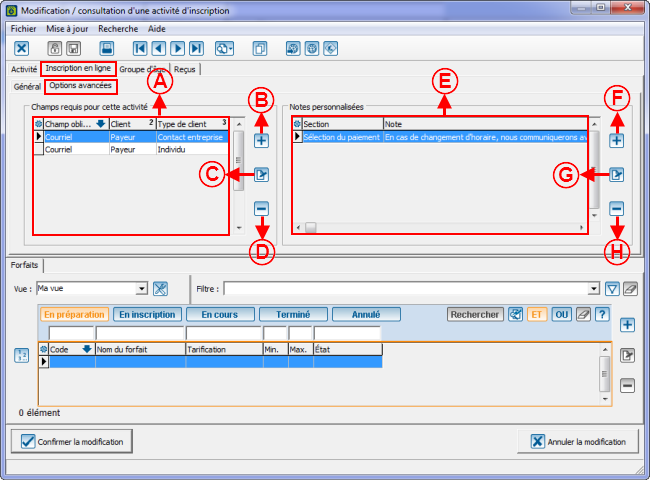 | |
| A: Contient la liste des champs obligatoires. |
B: Permet d'ajouter un champ obligatoire. Pour plus d'information sur l'ajout de champs obligatoires, cliquer ici. |
| C: Permet de modifier ou de consulter un champ obligatoire. | D: Permet de supprimer un champ obligatoire. |
| E: Contient la liste des notes personnalisées. |
F: Permet d'ajouter une note personnalisée. Pour plus d'information sur les notes personnalisées, cliquer ici. |
| G: Permet de modifier ou de consulter une note personnalisée. | H: Permet de supprimer une note personnalisée. |
Ajouter un champ requis
Ajouter une note personnalisée
Onglet « Groupe d'âge »
Onglet « Reçus »
Gestion des forfaits
| Pour accéder à la gestion des forfaits, il faut aller dans le menu « Inscriptions » puis dans « |

|
Options du forfait
- ----
Nom du document : ProLoc:Activité d'inscription